小编教你如何设置华硕主板bios
- 分类:win8 发布时间: 2017年08月30日 22:00:00
怎么设置华硕主板bios?看过来,小编为你解答,以下就是设置华硕主板bios的图文教程,希望你们看完后会有所了解。
很多网友在问华硕bios主板设置怎么操作?在小编的眼里却是如此一般。没错,跟着小编的华硕bios主板设置怎么操作的图文教程,操练起来吧!
如何设置华硕主板bios图文教程
开机,按Del或ESC键F2键进入BIOS

华硕主板(图1)
第一个界面是Main,主要功能是显示电脑的一些基本信息。

华硕主板(图2)
用左右方向键,把光标移到Advanced这一项,这一项为高级BIOS设置项,介绍几具主要的设置项:
一,start easy flash: 这是一个很重要也很危险的项,刷bios的,一般人不要去碰,除非你是高手;
二,play post sound:开机时,是否允许出现音乐项;
三,fancy start:自定义开机背景以及音乐,这是用华硕自带软件设置的;
四,Post logo type:设置开机logo的样式;
五,Internal pointing device:关于控制对usb设备的支持选项;
六,sata configuration:这是控制硬盘的使用模式。是achi模式还是ide,按Enter进入此选项;

华硕主板(图3)
在SATA Mode Selection这一项,按Enter进入,对AHCI与IDE进行选择,
(如果用PE装系统,没有发现硬盘,就要选择IDE这一项。)
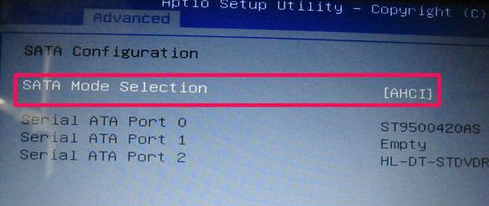
华硕主板(图4)
进入Hard Drive BBS Priorities项设置返回后,
再在本界面中的Boot Option #项上,选择要启动的盘。
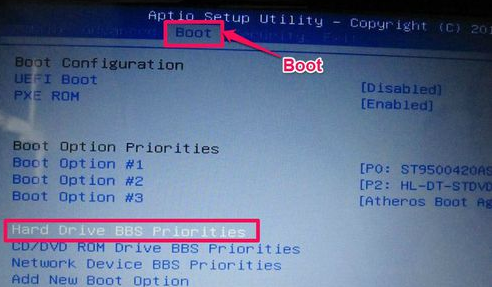
华硕主板(图5)
在Boot Option #1这一项按Enter进入,选择Netac第一启动,按回车,最后一定要按F10进行保存,自动退出BIOS后,从U盘启动。

华硕主板(图6)
Secunity为安全选项,主要设置BIOS密码,如果是个人电脑,没有必要设置密码。
Setup Administrator Password为管理员密码,
User Password为用户密码设置,

华硕主板(图7)
以上就是如何设置华硕主板bios的操作教程。
猜您喜欢
- 三级缓存,详细教您三级缓存有什么用..2018/10/19
- 图文详解买笔记本电脑主要看什么..2019/01/12
- win8系统采用U盘重装的步骤教程..2021/12/15
- u盘无法显示内容怎么办2016/10/30
- 系统重装安装方法详解2017/04/24
- 笔记本开不了机,详细教您笔记本开不了..2018/05/16
相关推荐
- win7虚拟内存怎么设置最好 2016-11-08
- u盘写保护怎么格式化,详细教您如何使.. 2017-11-22
- 电脑内存不足,详细教您电脑内存不足怎.. 2018-09-19
- 打印机没有打印设置,详细教您打印机无.. 2018-02-02
- 详解系统之家32位装64位绝招.. 2017-04-19
- 路由器设置网址,详细教您路由器设置网.. 2018-10-15



